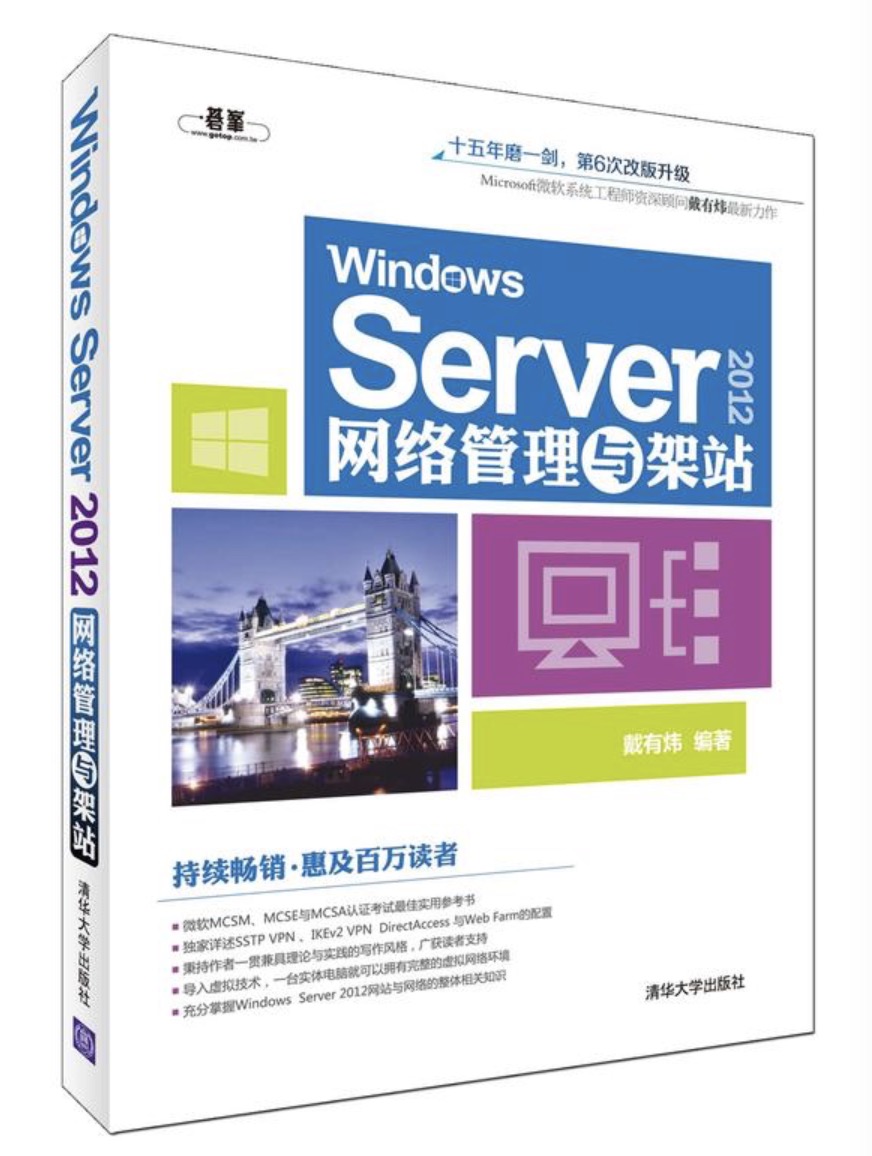《WindowsServer2012网路管理与架站》是2014年清华大学出版社出版的图书。
基本介绍
- 书名:Windows Server2012网路管理与架站
- ISBN:9787302351382
- 定价:99元
- 出版社:清华大学出版社
- 出版时间:2014年3月5日
- 装帧:平装
图书简介
本书由台湾知名的微软技术戴有炜先生倾力编着,是他最新推出的Windows Server 2012三卷力作中的网路管理与架站篇。
目录
第1章WindowsServer2012基本网路概念 1
1.1WindowsServer2012的网路功能 2
1.2TCP/IP通信协定简介 2
1.2.1IP位址 3
1.2.2IP类型 3
1.2.3子网掩码 5
1.2.4默认网关 6
1.2.5私有IP的使用 7
1.3IPv6的基本概念 7
1.3.1IPv6地址的语法 7
1.3.2IPv6地址分类 9
1.3.3IPv6地址的自动设定 18
1.4WindowsServer2012的管理工具 21
第2章利用DHCP自动分配IP位址 24
2.1主机IP位址的设定 25
2.2DHCP的工作原理 25
2.2.1向DHCP伺服器索取IP位址 26
2.2.2更新IP位址的租约 27
2.2.3AutomaticPrivateIPAddressing(APIPA) 28
2.3DHCP伺服器的授权 29
2.4DHCP伺服器的安装与测试 30
2.4.1安装DHCP伺服器角色 31
2.4.2DHCP伺服器的授权、解除授权 33
2.4.3建立IP作用域 34
2.4.4测试客户端是否可租用到IP位址 36
2.4.5客户端的其他设定 38
2.5IP作用域的管理 39
2.5.1一个子网只可以建立一个IP作用域 39
2.5.2租期该设定多久 40
2.5.3建立多个IP作用域 41
2.5.4保留特定IP位址给客户端 42
2.5.5筛选客户端计算机 43
2.5.6多台DHCP伺服器的splitscope高可用性 44
2.5.7子网延迟配置 46
2.5.8DHCP拆分作用域配置嚮导 47
2.6DHCP的选项设定 49
2.6.1DHCP选项设定的级别 50
2.6.2通过策略来分配IP位址与选项 52
2.6.3DHCP伺服器处理策略的方式 57
2.6.4DHCP的类选项 57
2.7DHCP中继代理 63
2.8超级作用域与多播作用域 70
2.8.1超级作用域 70
2.8.2多播作用域 72
2.9DHCP资料库的维护 73
2.9.1资料库的备份 74
2.9.2资料库的还原 74
2.9.3作用域的协调 75
2.9.4将DHCP资料库迁移到其他的伺服器 76
2.10监视DHCP伺服器的运行 76
2.11IPv6地址与DHCPv6的设定 79
2.11.1手动设定IPv6地址 79
2.11.2DHCPv6的设定 81
2.12DHCP故障转移 83
第3章解析DNS主机名 91
3.1DNS概述 92
3.1.1DNS域名空间 92
3.1.2DNS区域 94
3.1.3DNS伺服器 95
3.1.4“唯快取”伺服器 95
3.1.5DNS的查询模式 96
3.1.6反向查询 97
3.1.7动态更新 97
3.1.8快取档案 97
3.2DNS伺服器的安装与客户端的设定 97
3.2.1DNS伺服器的安装 98
3.2.2DNS客户端的设定 99
3.2.3使用HOSTS档案 100
3.3DNS区域的建立 101
3.3.1DNS区域的类型 102
3.3.2创建主要区域 103
3.3.3在主要区域内新建资源记录 106
3.3.4建立辅助区域 112
3.3.5建立反向查找区域与反向记录 116
3.3.6子域与委派域 121
3.3.7存根区域 126
3.4DNS区域的高级设定 131
3.4.1更改区域类型与区域档案名称 131
3.4.1更改区域类型与区域档案名称 131
3.4.2SOA与区域传送 132
3.4.3名称伺服器的设定 134
3.4.4区域传送的相关设定 134
3.5动态更新 135
3.5.1启用DNS伺服器的动态更新功能 135
3.5.2DNS客户端的动态更新设定 136
3.5.3DHCP伺服器的DNS动态更新设定 139
3.5.4DnsUpdateProxy组 141
3.5.5DHCP名称保护 142
3.6“单标籤名称”解析 143
3.6.1自动附加后缀 143
3.6.2GlobalNames区域 146
3.7求助于其他DNS伺服器 149
3.7.1“根提示”伺服器 149
3.7.2转发器的设定 150
3.8检测DNS伺服器 152
3.8.1监视DNS设定是否正常 152
3.8.2利用Nslookup命令来查看记录 153
3.8.3快取区的清除 155
3.9DNS的安全防护——DNSSEC 155
3.9.1DNSSEC基本概念 156
3.9.2DNSSEC实例演示 157
3.10清除过期记录 168
第4章IIS网站的配置 172
4.1环境设定与安装IIS 173
4.1.1环境设定 173
4.1.2安装Web伺服器(IIS) 175
4.1.3测试IIS网站是否安装成功 176
4.2网站的基本设定 177
4.2.1网页存储位置与默认首页 177
4.2.2新建default.htm档案 180
4.2.3HTTP重定向 181
4.2.4导出配置与使用共享的配置 182
4.3物理目录与虚拟目录 184
4.3.1实例演示——物理目录 184
4.3.2实例演示——虚拟目录 185
4.4新建网站 187
4.4.1利用主机名来标识网站 188
4.4.2利用IP位址来标识网站 191
4.4.3利用TCP连线埠来标识网站 193
4.5网站的安全性 195
4.5.1添加或删除IIS网站的组件 195
4.5.2验证用户账号的名称与密码 195
4.5.3通过IP位址来限制连线 201
4.5.4通过NTFS或ReFS许可权来增加网页的安全性 205
4.6远程管理IIS网站与功能委派 205
4.6.1IISWeb伺服器的设定 206
4.6.2执行管理工作的计算机的设定 209
4.7通过WebDAV来管理网站上的档案 212
4.7.1网站的设定 213
4.7.2WebDAV客户端的WebDAVRedirector设定 216
4.7.3WebDAV客户端的连线测试 217
4.8网站应用程式的设定 219
4.8.1ASP.NET应用程式 219
4.8.2PHP应用程式 224
4.8.3快速安装应用程式 230
4.9网站的其他设定 234
4.9.1页尾档案 235
4.9.2启用连线日誌 237
4.9.3性能设定 237
4.9.4自定义错误页 238
4.9.5SMTP电子邮件设定 239
第5章PKI与SSL网站 240
5.1PKI概述 241
5.1.1公钥加密法 241
5.1.2公钥验证 242
5.1.3SSL网站安全连线 243
5.1.4伺服器名称指示(SNI) 244
5.2证书颁发机构(CA)概述与根CA的安装 245
5.2.1CA的信任 246
5.2.2ADCS的CA种类 247
5.2.3安装ADCS与配置根CA 247
5.3实例演示——SSL网站证书 255
5.3.1让网站与浏览器计算机信任CA 256
5.3.2在网站上创建证书申请档案 257
5.3.3申请证书与下载证书 258
5.3.4安装证书 262
5.3.5建立网站的测试网页 264
5.3.6SSL连线测试 266
5.4从属CA的安装 268
5.4.1配置企业从属CA 268
5.4.2配置独立从属CA 269
5.5证书的管理 277
5.5.1CA的备份与还原 277
5.5.2管理证书模板 279
5.5.3自动或手动颁发证书 280
5.5.4吊销证书与CRL 281
5.5.5导出与导入网站的证书 284
5.5.6续订证书 286
第6章FTP伺服器的配置 289
6.1安装FTP伺服器 290
6.1.1建立测试环境 290
6.1.2安装FTP服务与建立FTP站点 291
6.1.3测试FTP站点是否配置成功 296
6.2FTP站点的基本设定 298
6.2.1档案存储位置 298
6.2.2FTP站点的绑定设定 299
6.2.3FTP站点的信息设定 300
6.2.4验证用户名称与许可权设定 303
6.2.5检查当前连线的用户 304
6.2.6通过IP位址来限制连线 305
6.3物理目录与虚拟目录 305
6.3.1物理目录实例演示 305
6.3.2虚拟目录实例演示 307
6.4FTP站点的用户隔离设定 309
6.4.1不隔离用户,但是用户有自己的主目录 310
6.4.2隔离用户、有专用主目录,但无法访问全局虚拟目录 312
6.4.3隔离用户、有专属主目录,可以访问全局虚拟目录 316
6.4.4通过ActiveDirectory来隔离用户 317
6.5具备安全连线功能的FTPoverSSL 322
6.6防火墙的FTP设定 323
6.6.1FTP主动模式 324
6.6.2FTP被动模式 325
6.7虚拟主机名 329
第7章路由器与网桥的设定 331
7.1路由器的原理 332
7.1.1一般主机的路由表 332
7.1.2路由器的路由表 336
7.2设定WindowsServer2012路由器 340
7.2.1启用WindowsServer2012路由器 341
7.2.2查看路由表 343
7.2.3添加静态路由 344
7.3筛选进出路由器的数据包 347
7.3.1入站筛选器的设定 348
7.3.2出站筛选器的设定 349
7.4动态路由RIP 350
7.4.1RIP路由器概述 350
7.4.2启用RIP路由器 352
7.4.3RIP路由接口的设定 353
7.4.4RIP路由筛选 355
7.4.5与相邻路由器的互动设定 355
7.5网桥的设定 356
第8章网路地址转换(NAT) 359
8.1NAT的特色与原理 360
8.1.1NAT的网路架构实例图 360
8.1.2NAT的IP位址 362
8.1.3NAT的工作原理 362
8.2NAT伺服器配置实例演示 365
8.2.1路由器、固接式xDSL或电缆数据机环境的NAT设定 365
8.2.2非固接式xDSL环境的NAT设定 369
8.2.3内部网路包含多个子网 376
8.2.4新增NAT网路接口 376
8.2.5内部网路的客户端设定 377
8.2.6连线错误排除 379
8.3DHCP分配器与DNS中继代理 380
8.3.1DHCP分配器 380
8.3.2DNS中继代理 381
8.4开放网际网路用户来连线内部伺服器 381
8.4.1连线埠映射 381
8.4.2地址映射 383
8.4.3地址池的设定 384
8.4.4地址映射的设定 384
8.5网际网路连线共享(ICS) 385
第9章虚拟专用网 388
9.1虚拟专用网(VPN)概念 389
9.1.1VPN的部署场合 389
9.1.2远程访问协定 390
9.1.3验证协定 390
9.1.4VPN协定 391
9.2PPTPVPN实例演示 395
9.2.1準备好测试环境中的计算机 395
9.2.2域控制器的安装与设定 395
9.2.3配置PPTPVPN伺服器 397
9.2.4赋予用户远程访问的权利 403
9.2.5PPTPVPN客户端的设定 403
9.2.6NetBIOS计算机名称解析 409
9.2.7VPN客户端为何无法上网——Part1 410
9.2.8VPN客户端为何无法上网——Part2 412
9.3L2TPVPN实例演示——预共享密钥 414
9.4L2TPVPN实例演示——计算机证书 416
9.4.1建立初始测试环境 416
9.4.2安装企业根CA 417
9.4.3L2TPVPN伺服器的设定 417
9.4.4L2TPVPN客户端的设定 420
9.4.5测试L2TPVPN连线 423
9.5SSTPVPN实例演示 425
9.5.1建立初始测试环境 425
9.5.2安装企业根CA 425
9.5.3SSTPVPN伺服器的设定 428
9.5.4SSTPVPN客户端的设定 436
9.5.5测试SSTPVPN连线 437
9.6IKEv2VPN实例演示——用户验证 440
9.6.1建立初始测试环境 440
9.6.2安装企业根CA 440
9.6.3IKEv2VPN伺服器的设定 445
9.6.4IKEv2VPN客户端的设定 448
9.6.5测试IKEv2VPN连线 449
9.7IKEv2VPN实例演示——计算机验证 453
9.7.1IKEv2VPN伺服器的设定 453
9.7.2IKEv2VPN客户端的设定 454
9.8站点对站点PPTPVPN实例演示 457
9.8.1请求拨号 458
9.8.2A网路VPN伺服器的设定 458
9.8.3B网路VPN伺服器的设定 464
9.8.4测试请求拨号功能是否正常 466
9.8.5设定请求拨号筛选器与拨出时间 468
9.9站点对站点L2TPVPN——预共享密钥 468
9.9.1建立初始测试环境 468
9.9.2由VPNS1通过请求拨号来发起连线到VPNS2 469
9.9.3由VPNS2通过请求拨号来发起连线到VPNS1 470
9.10站点对站点L2TPVPN——计算机证书 472
9.10.1建立初始测试环境 473
9.10.2在Server1上安装独立根CA 473
9.10.3VPN伺服器VPNS1的设定 473
9.10.4VPN伺服器VPNS2的设定 475
9.10.5测试採用计算机证书的站点对站点L2TPVPN 475
9.11利用浏览器申请计算机证书 477
9.11.1VPN伺服器所需的计算机证书 477
9.11.2利用浏览器申请计算机证书 478
9.11.3将证书迁移到计算机证书存储区域 482
9.12网路策略 486
9.12.1新建网路策略 487
9.12.2是否接受连线的详细流程 492
第10章通过DirectAccess直接访问内部网路资源 495
10.1DirectAccess概述 496
10.2DirectAccess实例演示之1——内部网路仅包含IPv4主机 500
10.2.1準备好测试环境中的网路环境 500
10.2.2準备好测试环境中的计算机 504
10.2.3域控制器的安装与设定 505
10.2.4资源伺服器APP1的设定 506
10.2.5DirectAccess客户端Win8PC1的设定 507
10.2.6在DC1针对DirectAccess客户端建立安全组 508
10.2.7将DirectAccess伺服器加入域 509
10.2.8DNS与DHCP伺服器SERVER1的设定 509
10.2.9客户端Win8PC1的基本网路功能测试 511
10.2.10在DirectAccess伺服器DA1上安装与设定“远程访问” 512
10.2.11将客户端Win8PC1移动到内部网路来套用组策略设定 518
10.2.12将客户端Win8PC1移动到网际网路来测试DirectAccess 522
10.3DirectAccess实例演示之2——客户端位于NAT之后 526
10.4DirectAccess实例演示之3——内部网路包含IPv4与IPv6主机 532
10.4.1準备好测试环境中的计算机 532
10.4.2域控制器DC1的设定 533
10.4.3资源伺服器APP1的设定 542
10.4.4IPv4资源伺服器APP2的设定 545
10.4.5DirectAccess伺服器DA1的设定 547
10.4.6将客户端Win8PC1移动到内部网路来套用组策略设定 557
10.4.7将客户端Win8PC1移动到网际网路来测试DirectAccess 560
10.4.8将客户端Win8PC1移动到客户网路来测试DirectAccess 565
10.4.9启用对Windows7客户端的支持 571
第11章RADIUS伺服器的配置 573
11.1RADIUS概述 574
11.1.1RADIUS伺服器 574
11.1.2RADIUS代理伺服器 575
11.2网路策略伺服器(NPS) 576
11.2.1安装网路策略伺服器(NPS) 577
11.2.2登录网路策略伺服器 578
11.3RADIUS伺服器与客户端的设定 579
11.3.1RADIUS伺服器的设定 580
11.3.2RADIUS客户端的设定 582
11.4RADIUS代理伺服器的设定 584
11.4.1连线请求策略 584
11.4.2建立远程RADIUS伺服器组 585
11.4.3修改RADIUS伺服器组的设定 586
第12章网路访问保护(NAP) 588
12.1网路访问保护(NAP)概述 589
12.1.1NAP基本架构 589
12.1.2将不健康客户端修复为健康客户端 590
12.1.3监控NAP客户端的健康情况 591
12.1.4NAP强制执行点的运行 591
12.2DHCPNAP实例演示 591
12.2.1準备好测试环境中的计算机 592
12.2.2域控制器DC1的安装 593
12.2.3NAP健康策略伺服器的配置 593
12.2.4DHCP伺服器的设定 600
12.2.5NAP客户端的DHCP功能测试 607
12.2.6将域控制器DC1指定为NAP更新伺服器 609
12.2.7将NAP客户端加入域后的DHCP测试 613
12.2.8验证自动修复功能是否正常 619
12.2.9进一步验证健康策略功能是否正常 620
12.3VPNNAP实例演示 622
12.3.1準备好测试环境中的计算机 623